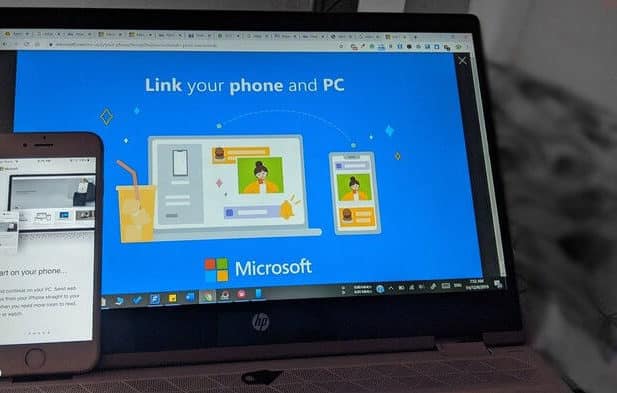Embora a Apple esteja adicionando novos recursos ao aplicativo Mail padrão com a atualização do iOS 16, a confiabilidade do aplicativo permanece em dúvida. Em vez de receber e-mails imediatamente, os e-mails geralmente não os entregam no prazo. Se você estiver recebendo e-mails atrasados no aplicativo Mail do seu iPhone, existem algumas maneiras de corrigir o problema. Aqui estão as 7 principais maneiras de corrigir e-mails atrasados no aplicativo Mail no iPhone.
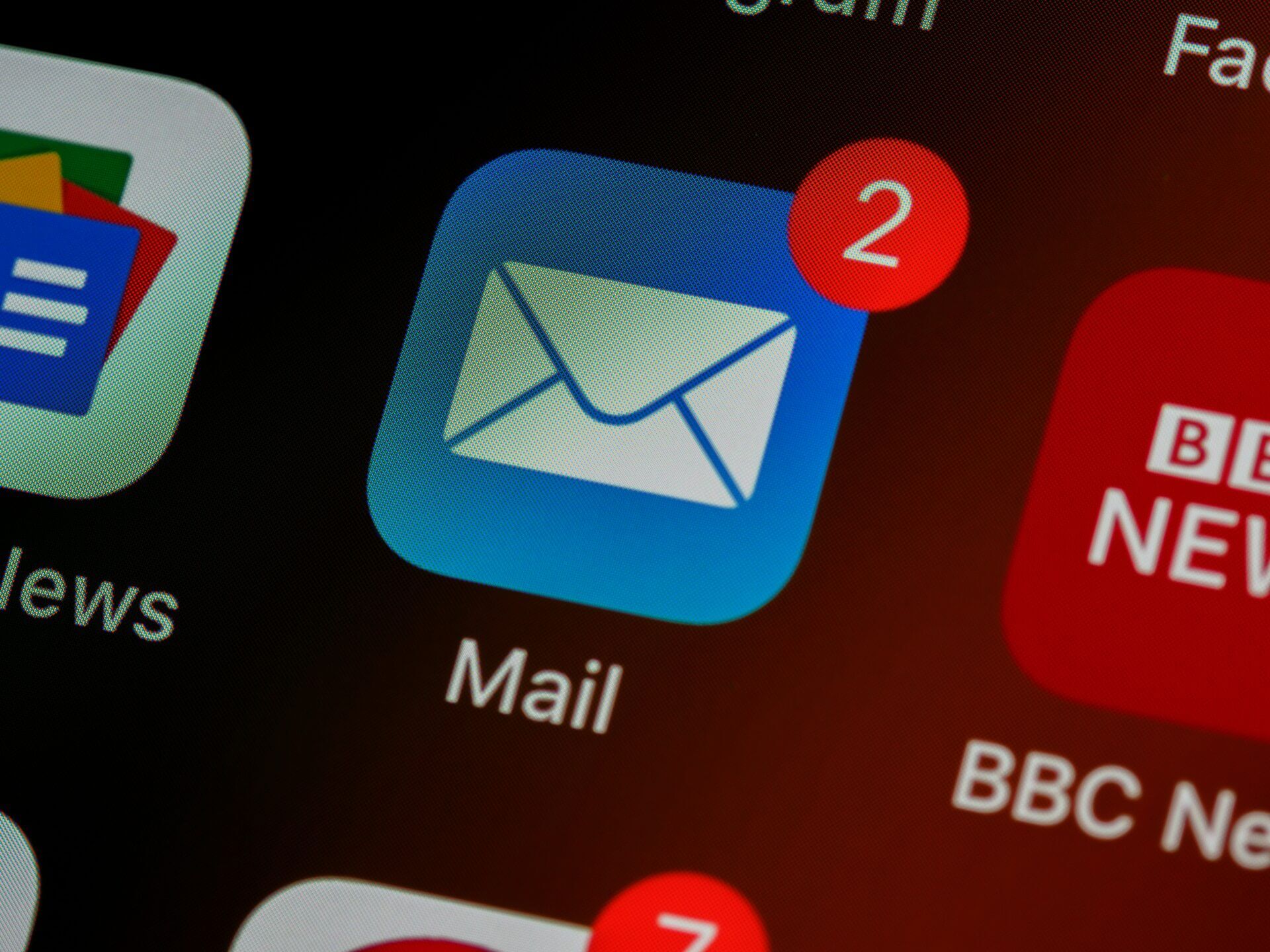
Quando o aplicativo Mail não envia notificações por e-mail a tempo, isso pode causar um grande inconveniente. Afinal, você não gostaria de abrir o aplicativo Mail toda vez para verificar se há novos e-mails. Em seus dias ocupados, você pode perder e-mails importantes. Vamos corrigir os e-mails atrasados no aplicativo Mail de uma vez por todas.
1. Verifique as permissões de notificação
Esta é a primeira coisa que você precisa fazer. Às vezes, os usuários ativam notificações de e-mail enquanto desativam alertas na tela de bloqueio ou no centro de notificações. Certifique-se de que os alertas de e-mail apareçam como banners na tela de bloqueio e no centro de notificações.
Passo 1: Abrir Aplicativo de configurações no iPhone e vá para Departamento postal.
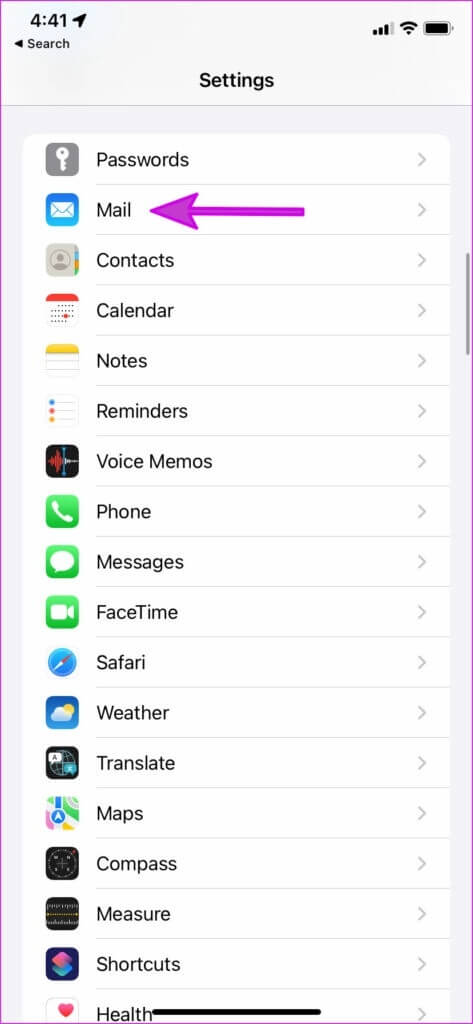
Passo 2: Clique em Lista de Notificação.
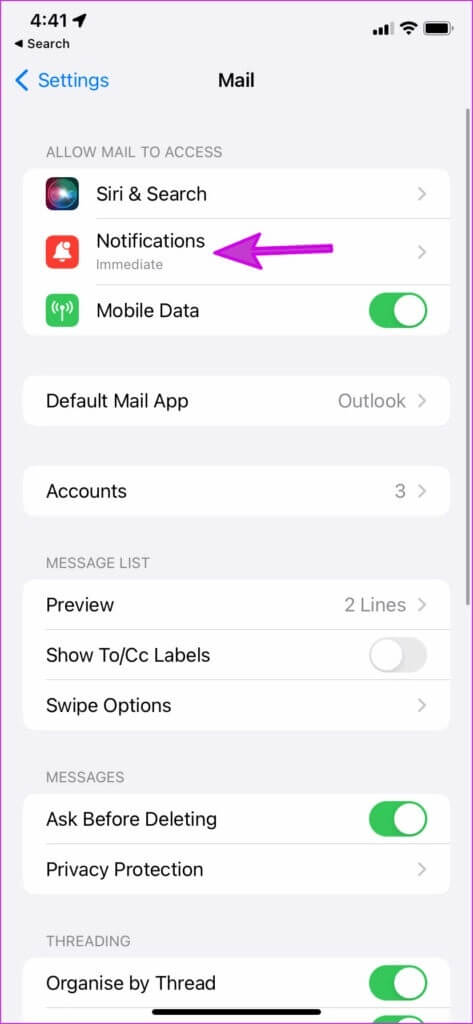
Etapa 3: Ativação "Permitir alternar notificações".
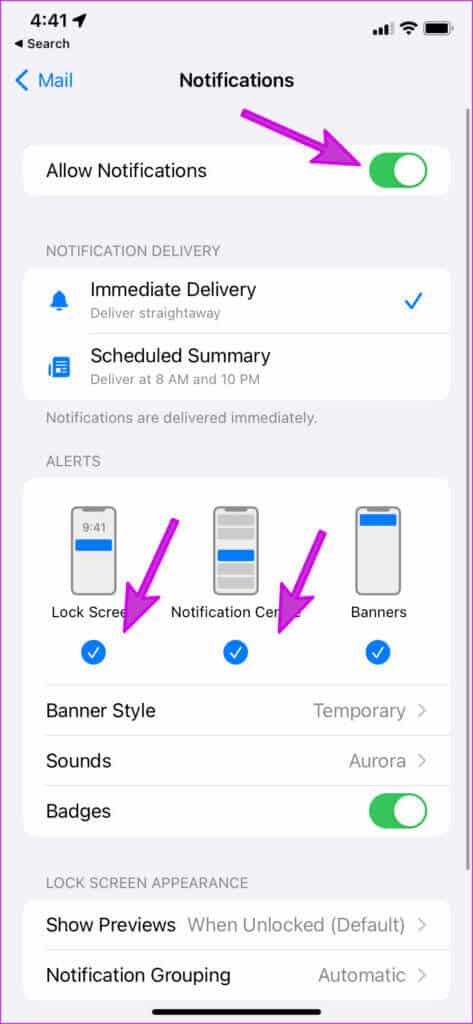
Passo 4: Habilitar Alertas de e-mail Para a tela de bloqueio e o centro de notificações no mesmo menu.
Mantenha o estilo de banner temporário, não estático.
2. Use o serviço de pagamento para contas de e-mail adicionadas
Ao adicionar uma conta de e-mail ao aplicativo Mail, você tem três opções para receber novos e-mails. Você pode usar um serviço de push que envia e-mails instantaneamente, buscar para receber e-mails em intervalos ou usar a opção de atualização manual. Quando o serviço de pagamento não estiver disponível para uma conta de e-mail, ele mudará para a opção de busca.
Você precisa usar o serviço de push para a conta de e-mail adicionada e, se não estiver disponível, vá para buscar e mantenha o intervalo de atualização mais curto.
Passo 1: Abrir Aplicativo de configurações No iPhone, role para baixo até Departamento postal , e pressione-o.
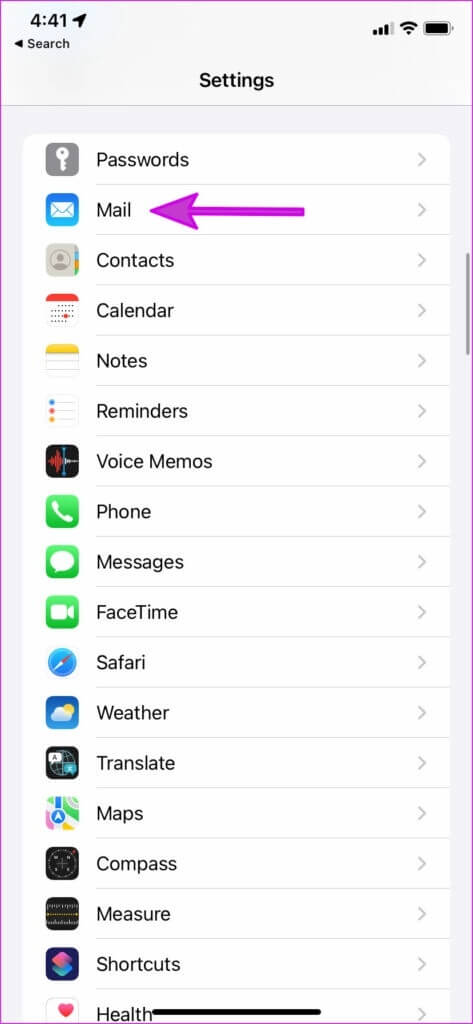
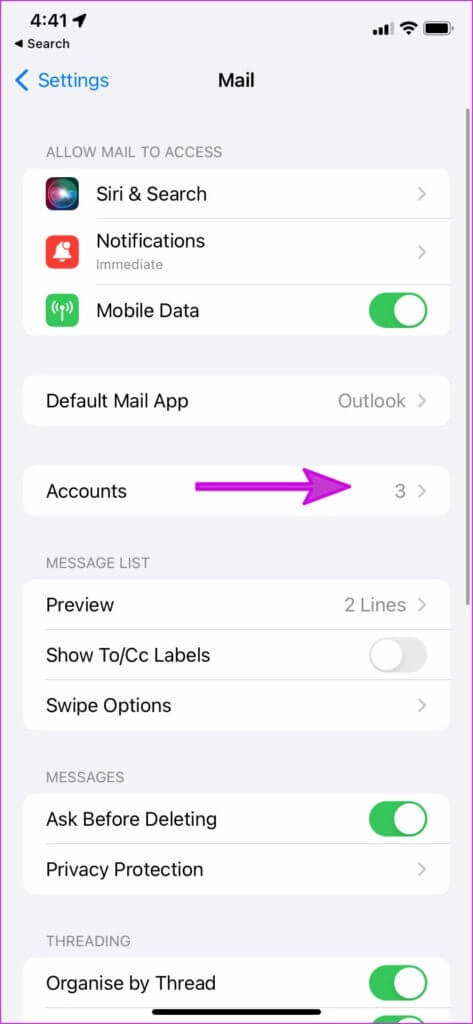
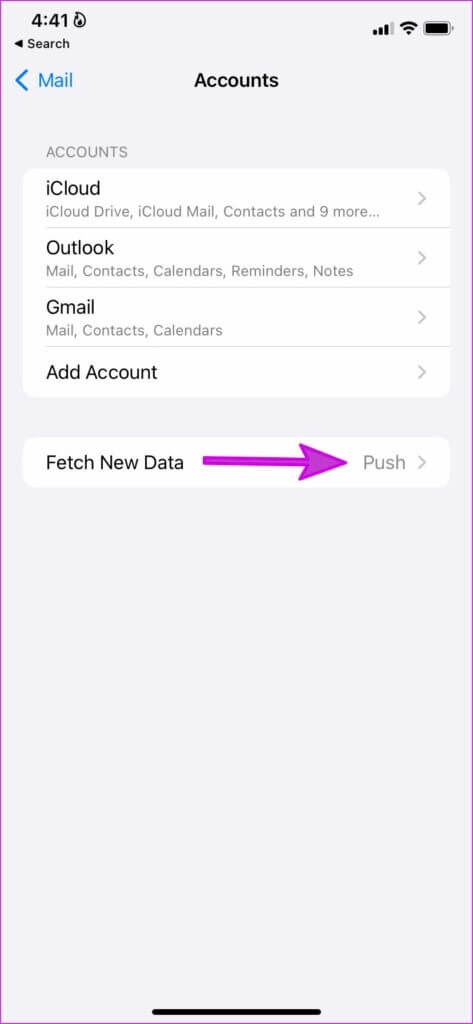
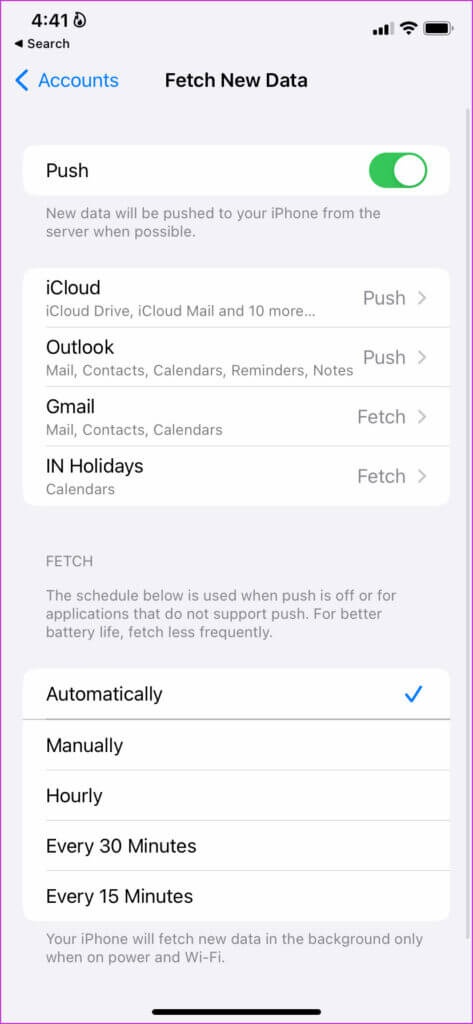
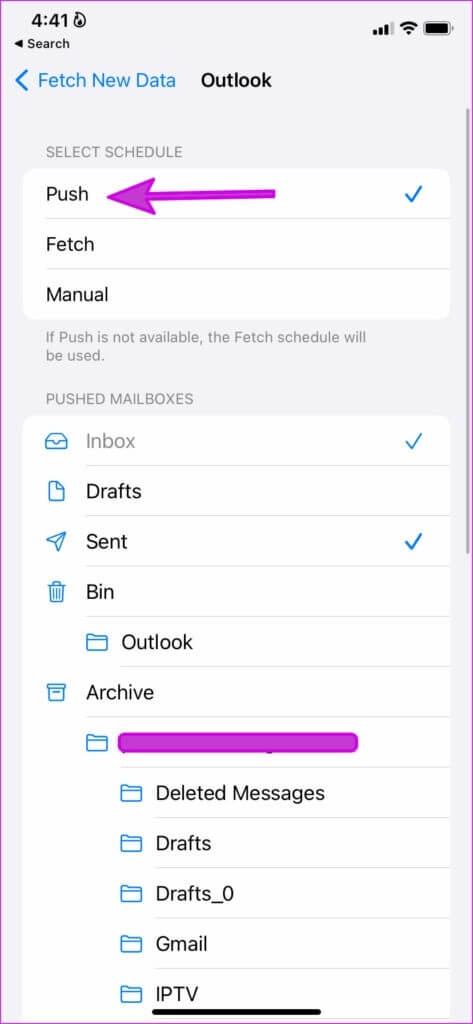
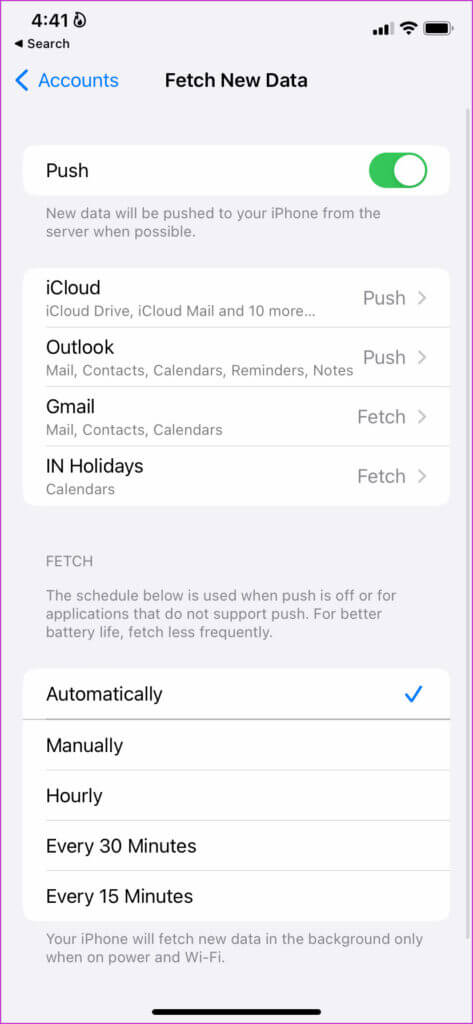
Para obter melhor duração da bateria, reduza o uso com mais frequência.
3. Desative o foco
Focus foi anunciado com o iOS 15, que é Versão aprimorada da Apple do DND (Não perturbe) no iPhone. Quando o foco estiver ativado, você não receberá notificações de nenhum aplicativo, muito menos do aplicativo Mail. Você pode desabilitar o foco ou adicionar o aplicativo Mail como exceção para continuar recebendo novos alertas enquanto estiver focado.
Passo 1: Corre Configurações No iPhone, toque em Lista de focos.

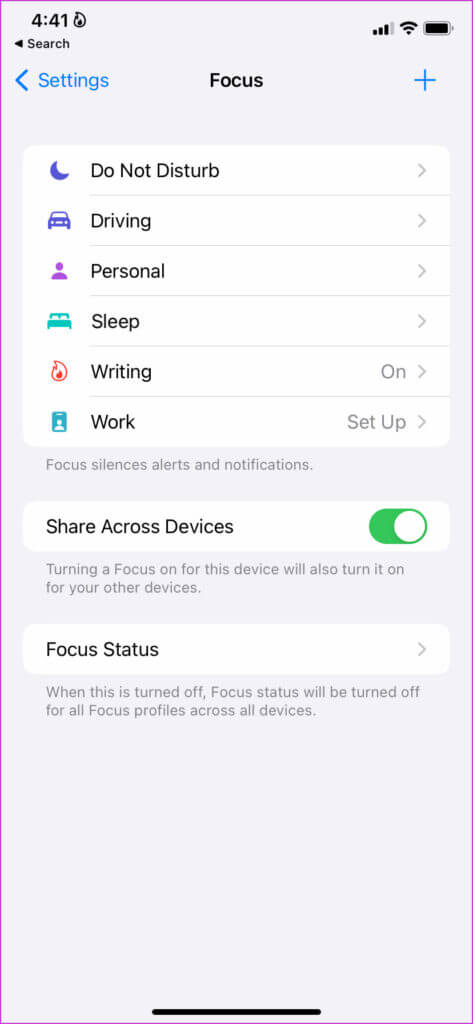
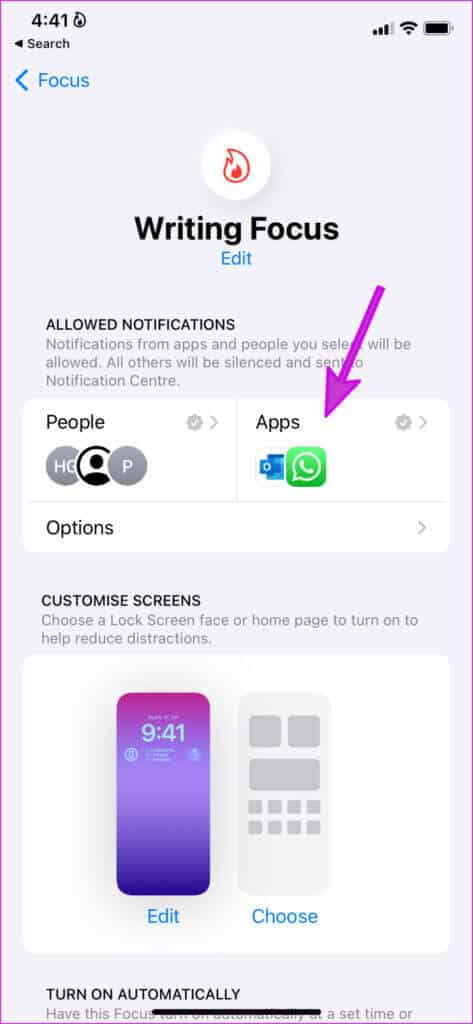
Passo 4: Localizar "+" Adicione o código da lista a seguir.
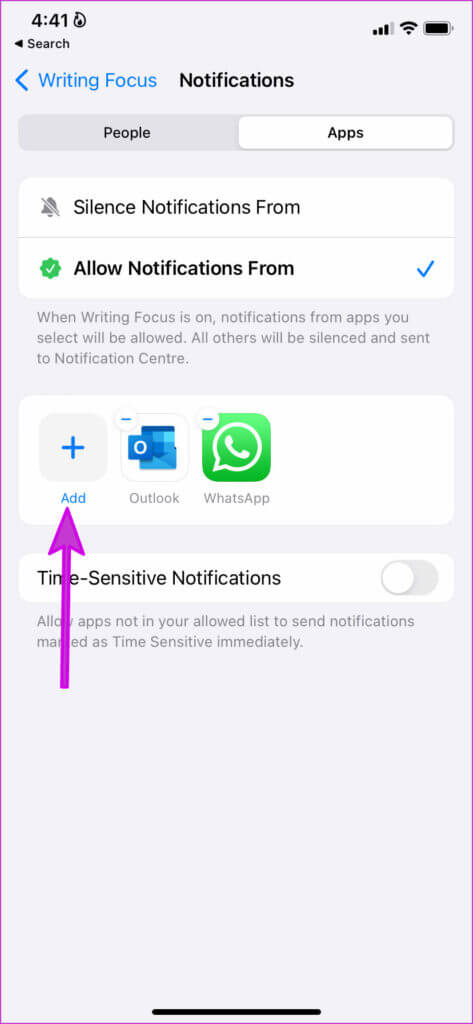
Passo 5: Clique em botao de radio Próximo a Aplicativo de correio E pressione Botão Concluído acima.
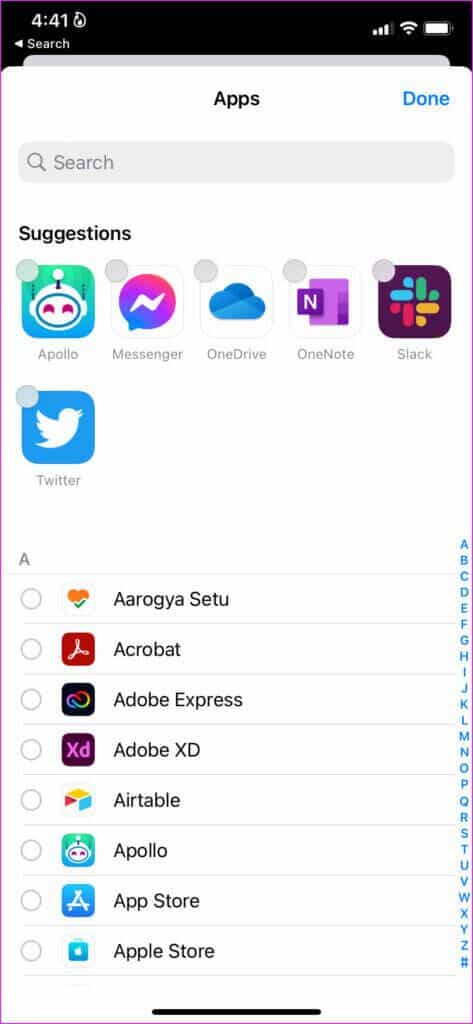
Agora você pode desfrutar de um ambiente livre de distrações e continuar recebendo alertas de e-mail relevantes em seu iPhone.
4. Remover e-mails do resumo agendado
Se você adicionar o aplicativo Mail no resumo programado em seu iPhone, não receberá uma notificação imediatamente. Em vez disso, você receberá alertas de e-mail em um horário específico. Você precisa remover o aplicativo Mail do resumo agendado.
Passo 1: Abrir Configurações no iPhone e vá para notificações.
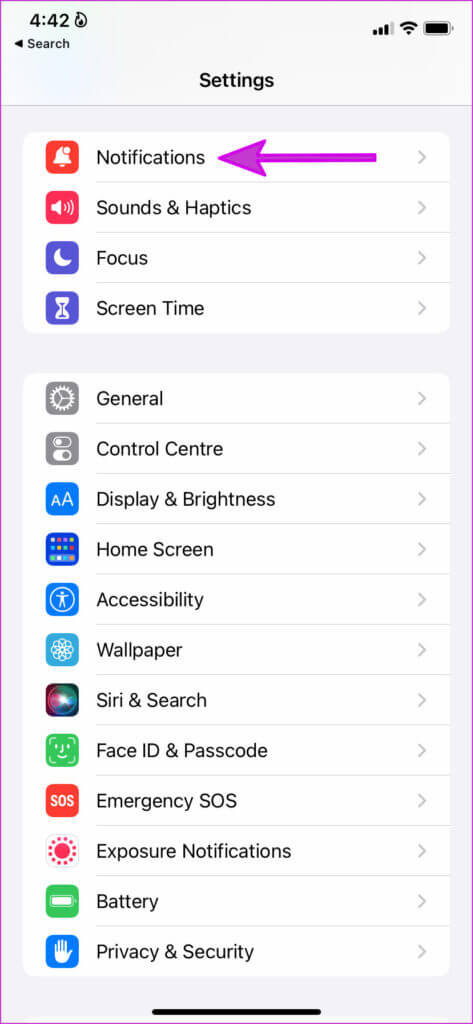
Passo 2: Clique em Resumo programado.
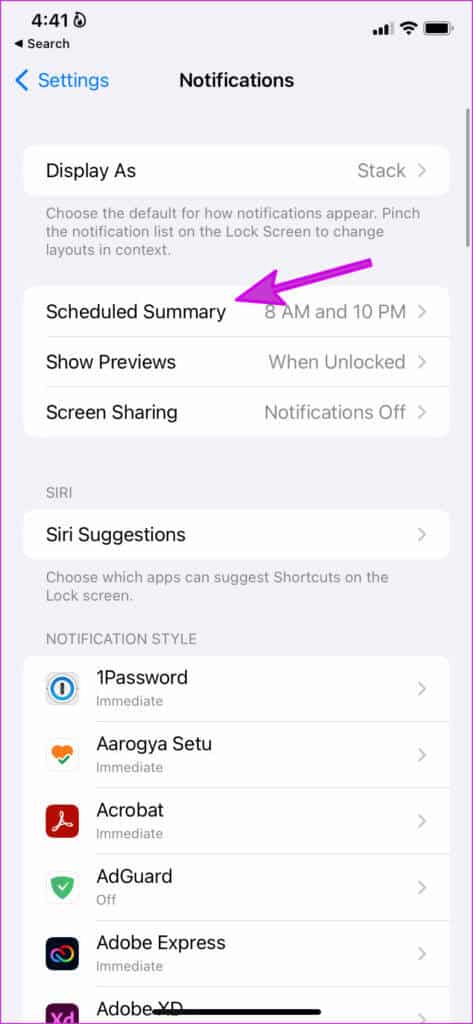
Etapa 3: desativar alternar Aplicativo de correio.
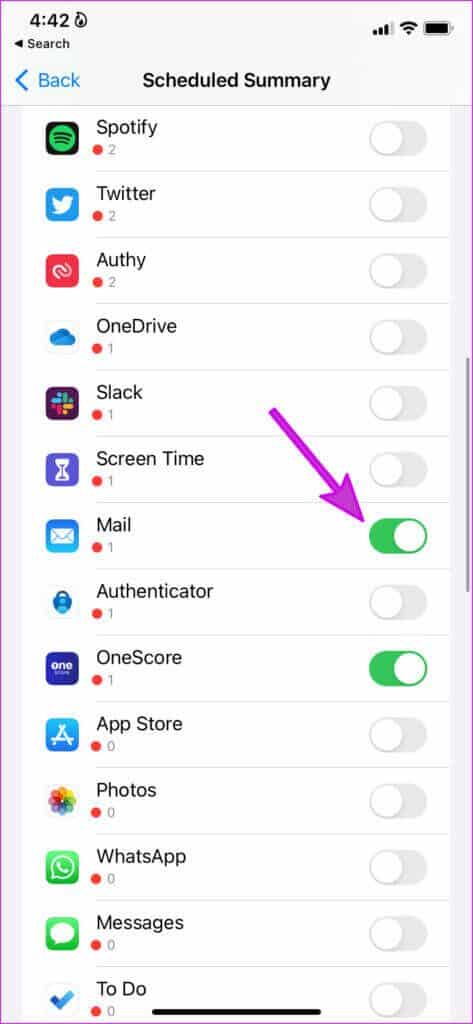
5. Adicione a conta de e-mail novamente
Tendo problemas com notificações de uma determinada conta de e-mail? Você precisa remover a conta de e-mail e adicioná-la novamente.
Passo 1: De Aplicativo de configurações , Vamos para Departamento postal E aberto Lista de contas (Veja as etapas para a primeira solução acima).
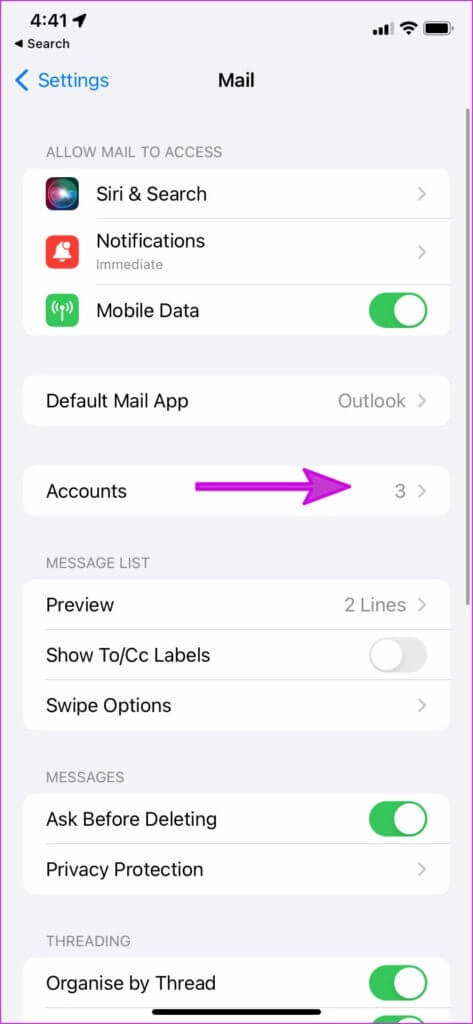
Passo 2: Localizar Conta de e-mail.
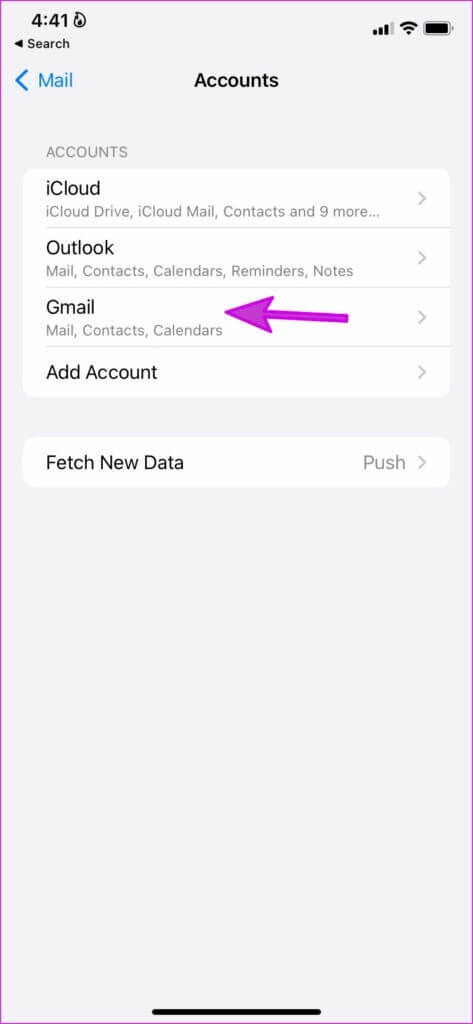
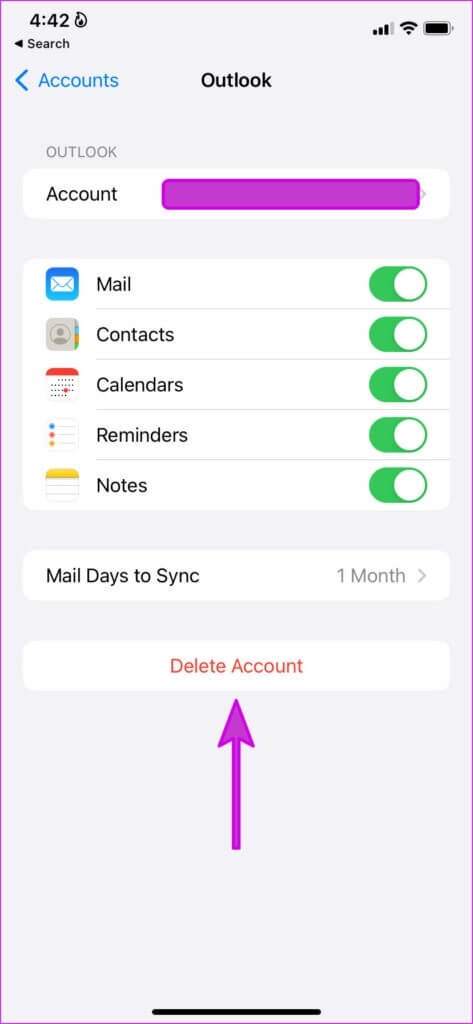
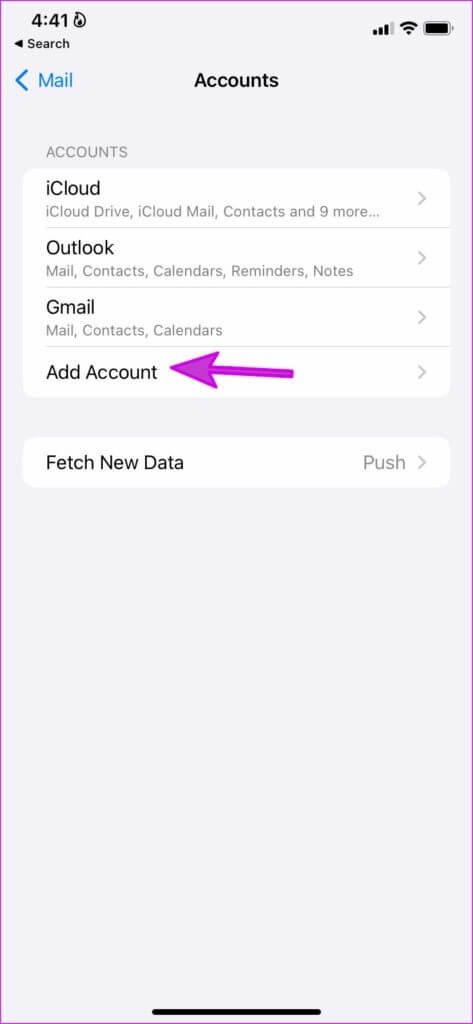
Agora você deve começar a receber novos e-mails em tempo hábil.
6. Reinstale o aplicativo Mail
Se nenhum dos truques funcionou, você precisa remover o aplicativo Mail do seu iPhone e instalá-lo novamente na App Store.
Passo 1: Pressão longa ícone do aplicativo de e-mail E definir Remova o aplicativo.
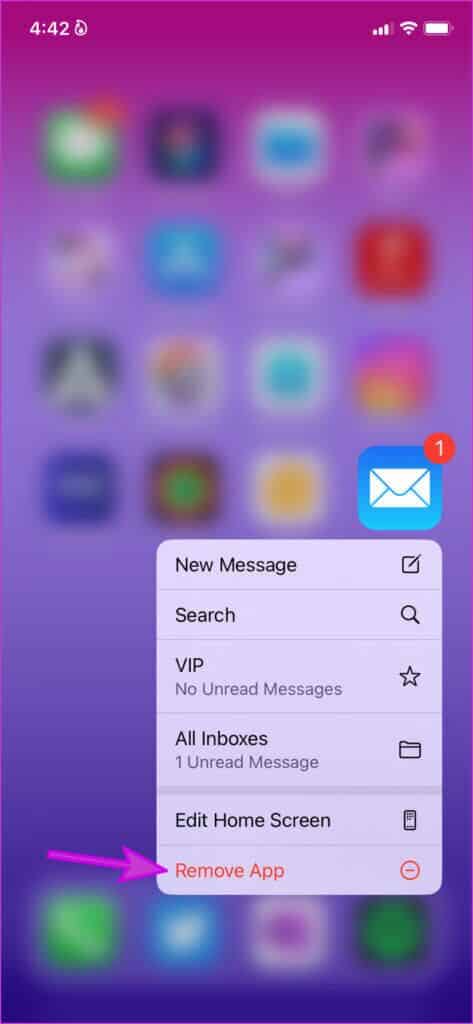
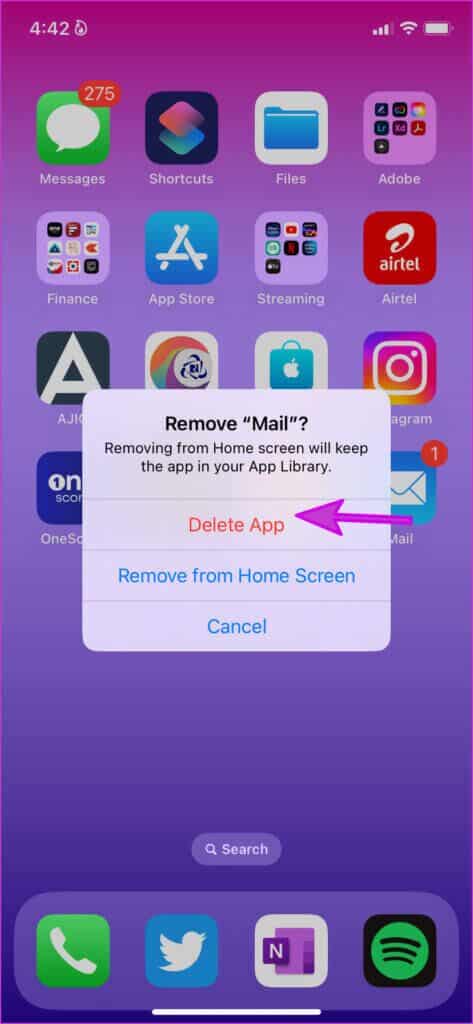
7. Atualize o software iOS
Com as principais atualizações do iOS, a Apple está adicionando novos recursos aos aplicativos do sistema e corrigindo bugs irritantes. Por exemplo, o iOS 16 oferece lembretes por e-mail, lembretes e uma função de pesquisa melhor no aplicativo Mail. Como esses aplicativos do sistema estão associados a atualizações do sistema operacional, você precisa instalar atualizações pendentes do iOS para aproveitar os novos recursos oferecidos.
Passo 1: Abrir Aplicativo de configurações no iPhone e vá para lista geral.
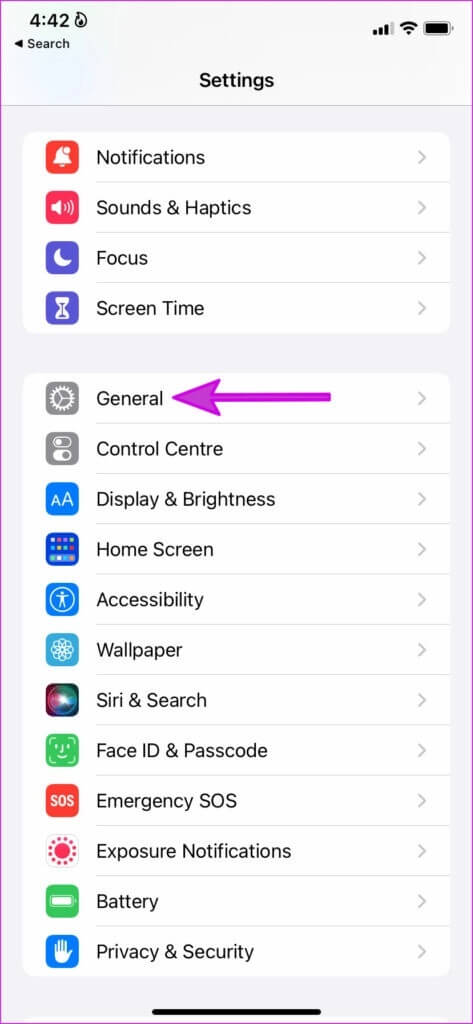

Receba notificações instantâneas por e-mail no IPHONE
Ainda está recebendo e-mails atrasados do aplicativo Mail? É hora de abandonar o aplicativo Mail no iPhone e deslizar com Alternativas مثل Outlook ou Gmail ou Spark da App Store. Se você conseguir que o aplicativo Mail funcione normalmente novamente, informe-nos o truque que fez o trabalho para você.